2. Haga clic en perfil en la parte superior derecha de la página y haga clic en "Configuración de la cuenta".
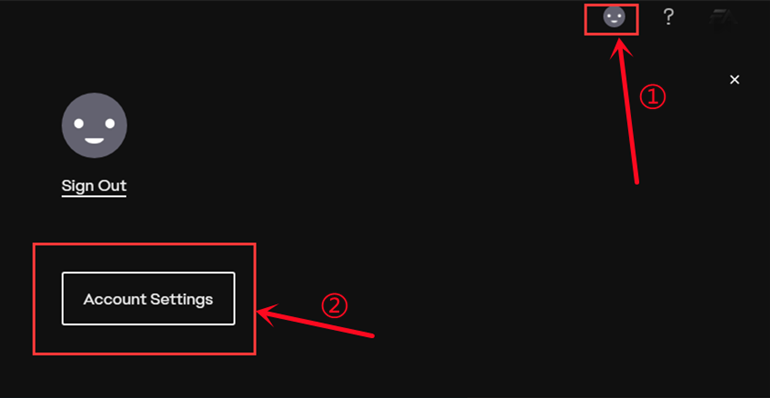
3. Haga clic en el punto "Seguridad", luego haga clic en la opción "Activar".
Aviso: si la opción muestra "Apagar" allí, avance al paso 6.
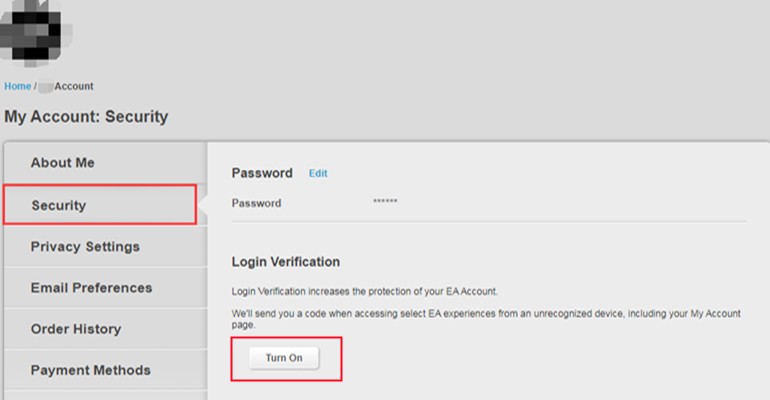
4. Elija "Correo electrónico", luego haga clic en "Enviar código".
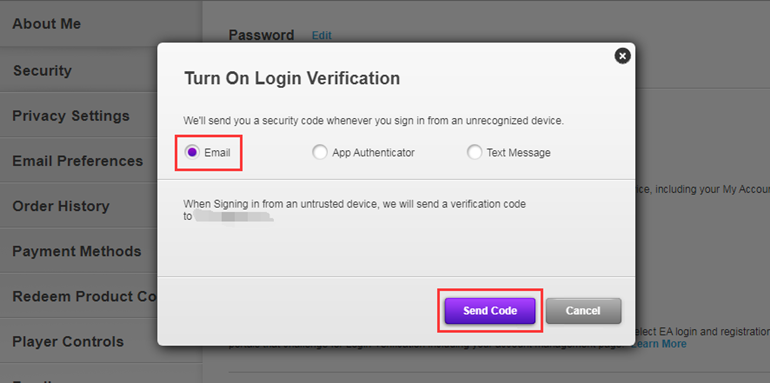
5. Escriba el código de seguridad que recibió en la bandeja de entrada de su correo electrónico, luego "Activar verificación de inicio de sesión".
Después de eso, avance al paso 8.
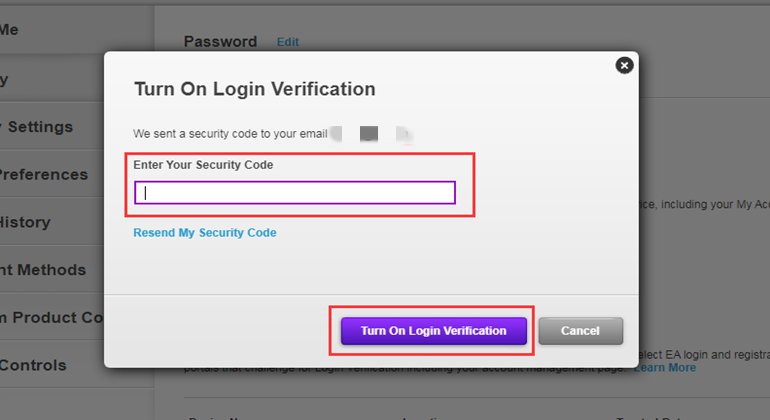
6. Haga clic en "Ver" códigos de respaldo.
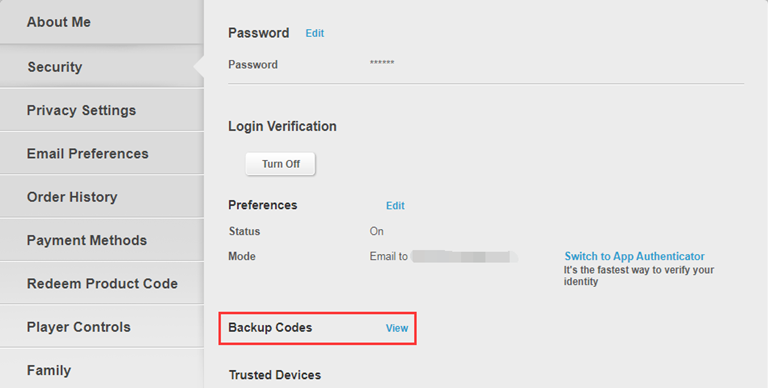
7. Haga clic en el botón "Crear nuevos códigos".
Aviso: Los códigos de respaldo son grises, significa que ya se han utilizado, ya que cada código solo puede ser válido una vez.
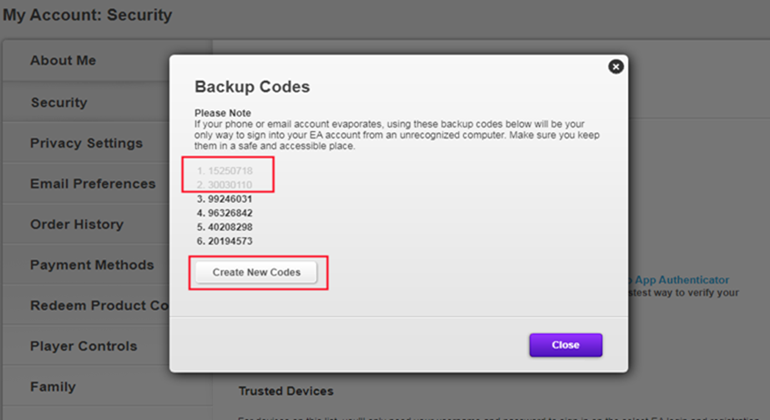
8. Copia única de los seis códigos de respaldo negros y luego pégalos en los campos.
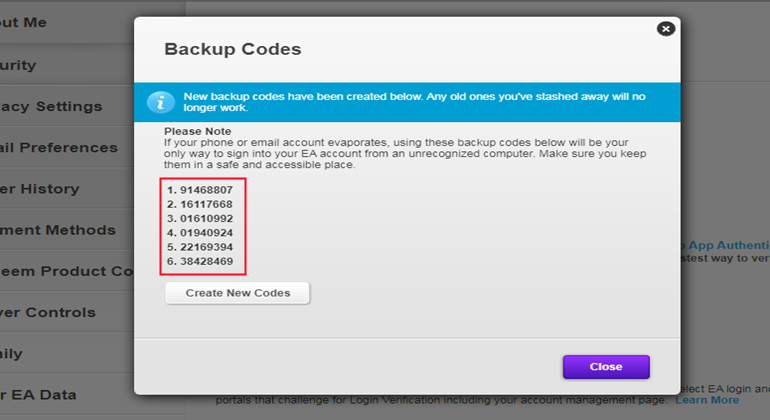
Aquí hay un enlace de video guía: https://www.youtube.com/watch?v=qYXy2GTo6DE
Para más detalles, vaya a https://help.ea.com/en/article/origin-login-verification-information/